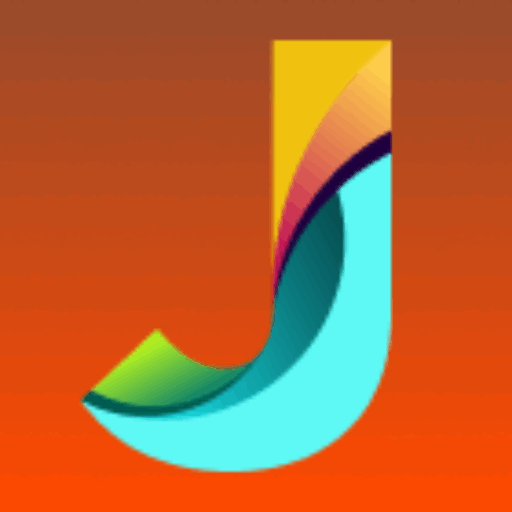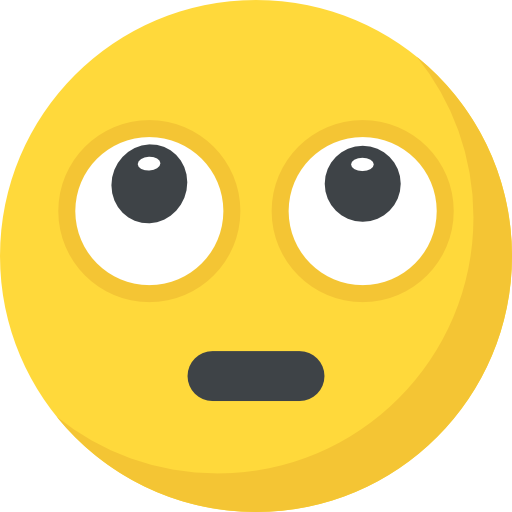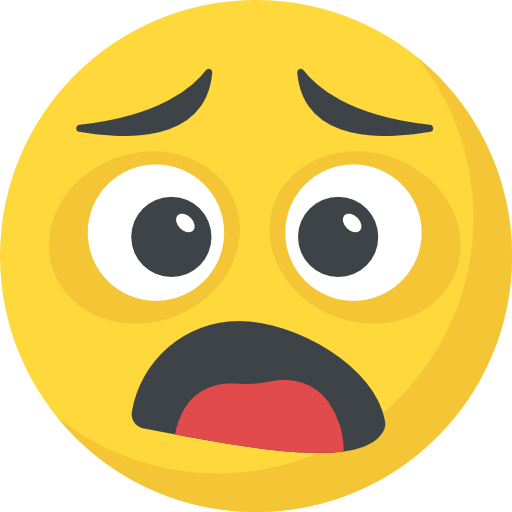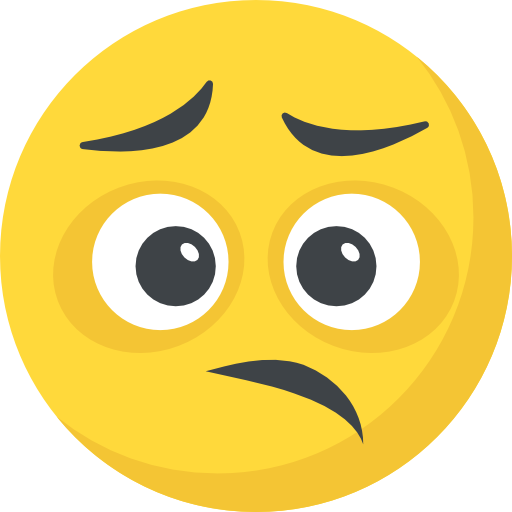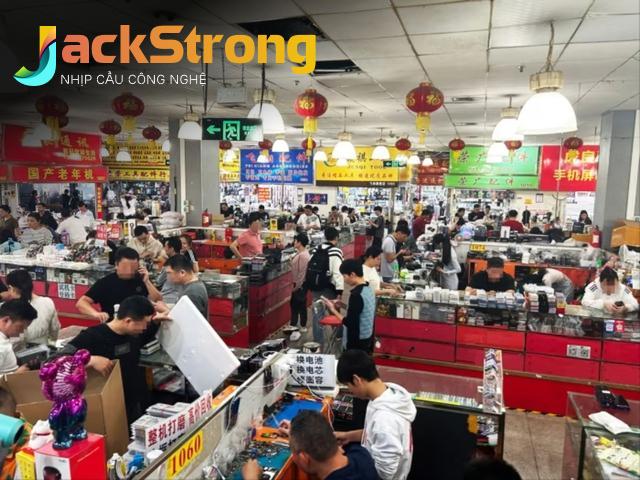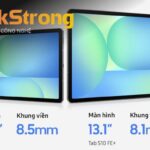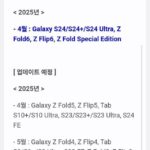Mẹo Hay iPhone: Tìm Tên Bài Hát “Vô Danh” Chỉ Với Một Nốt Nhạc

Bạn đã bao giờ rơi vào tình huống này chưa? Ngồi trong quán cafe, vô tình nghe được một giai điệu “gây nghiện”, muốn biết tên bài hát để “repeat” cả ngày nhưng lại chẳng biết hỏi ai? Đừng lo lắng, chiếc iPhone của bạn có một “siêu năng lực” mà có thể bạn chưa biết đấy!
Giải Mã Bí Mật: Tính Năng Nhận Diện Âm Nhạc “Ẩn Mình” Trên iPhone
Không cần tải thêm bất kỳ ứng dụng nào, iPhone của bạn đã được trang bị sẵn một tính năng nhận diện âm nhạc cực kỳ tiện lợi. Tính năng này được tích hợp nhờ sự hợp tác giữa Apple và Shazam, ứng dụng nhận diện âm nhạc đình đám mà Apple đã mua lại vào năm 2018. Với vài thao tác đơn giản, bạn có thể dễ dàng khám phá tên bài hát đang phát ở bất cứ đâu.
Kích Hoạt “Siêu Năng Lực” Nhận Diện Âm Nhạc Cho iPhone Của Bạn
Để kích hoạt tính năng này, bạn chỉ cần thực hiện vài bước cài đặt đơn giản sau:
- Mở ứng dụng “Cài đặt” (Settings) trên iPhone của bạn.
- Chọn “Trung tâm điều khiển” (Control Center).
- Tìm đến mục “Nhận diện nhạc” (Music Recognition) trong danh sách “Điều khiển khác” (More Controls) và nhấn vào biểu tượng dấu “+” màu xanh lá cây bên cạnh.
Sau khi hoàn tất các bước trên, tính năng nhận diện nhạc sẽ được thêm vào Trung tâm điều khiển (Control Center) của bạn.
Sử Dụng “Siêu Năng Lực” Để Tìm Tên Bài Hát
Bây giờ, mỗi khi bạn muốn tìm tên một bài hát, hãy thực hiện các bước sau:
- Mở Trung tâm điều khiển (Control Center) bằng cách vuốt xuống từ góc trên bên phải màn hình (đối với iPhone có Face ID) hoặc vuốt lên từ cạnh dưới màn hình (đối với iPhone có nút Home).
- Tìm và nhấn vào biểu tượng Shazam (hình logo Shazam). iPhone của bạn sẽ bắt đầu “lắng nghe” âm thanh xung quanh.
- Chờ đợi trong vài giây. iPhone sẽ tự động phân tích và hiển thị tên nghệ sĩ và tên bài hát trên màn hình.
Lưu ý quan trọng: Để tính năng hoạt động hiệu quả, hãy đảm bảo iPhone của bạn có kết nối internet (Wi-Fi hoặc dữ liệu di động) và môi trường xung quanh không quá ồn ào.

Tính năng nhận diện nhạc trên iPhone không chỉ giúp bạn tìm tên bài hát ngay lập tức mà còn lưu lại lịch sử tìm kiếm, giúp bạn dễ dàng xem lại những bài hát đã khám phá trước đó.
Truy Cập Lịch Sử Tìm Kiếm Nhạc
Để xem lại lịch sử tìm kiếm nhạc, bạn chỉ cần nhấn giữ vào biểu tượng Shazam trong Trung tâm điều khiển (Control Center). Danh sách các bài hát đã được nhận diện sẽ hiển thị, cho phép bạn nghe lại, chia sẻ hoặc thêm vào thư viện nhạc của mình.
Mẹo Nâng Cao Hiệu Quả Nhận Diện Nhạc
- Đảm bảo âm lượng đủ lớn: iPhone cần nghe rõ giai điệu bài hát để có thể nhận diện chính xác.
- Giảm thiểu tiếng ồn xung quanh: Môi trường càng yên tĩnh, khả năng nhận diện càng cao.
- Cập nhật phiên bản iOS mới nhất: Apple thường xuyên cải thiện tính năng nhận diện nhạc trong các bản cập nhật iOS.
- Sử dụng Siri: Bạn có thể kích hoạt Siri và nói “Hey Siri, what song is this?” để Siri tự động nhận diện bài hát.

Tính năng nhận diện nhạc trên iPhone không chỉ là một tiện ích nhỏ mà còn mang lại nhiều lợi ích thiết thực trong cuộc sống hàng ngày.
Mở Rộng Thế Giới Âm Nhạc Của Bạn
Khám phá những bài hát mới một cách dễ dàng, từ những giai điệu quen thuộc đến những bản nhạc “underground” độc đáo.
Chia Sẻ Niềm Vui Âm Nhạc
Dễ dàng chia sẻ những bài hát yêu thích với bạn bè và người thân thông qua các ứng dụng nhắn tin hoặc mạng xã hội.
Giải Trí Trong Những Chuyến Đi
Tìm kiếm tên những bài hát phát trên radio trong xe hơi, biến những chuyến đi trở nên thú vị hơn.
Tạo Playlist Cá Nhân
Lưu lại những bài hát đã khám phá và tạo ra những playlist độc đáo, thể hiện cá tính âm nhạc của bạn.

Mặc dù tính năng nhận diện nhạc tích hợp trên iPhone sử dụng công nghệ của Shazam, nhưng vẫn có một số khác biệt so với việc sử dụng ứng dụng Shazam độc lập.
Ưu Điểm Của Tính Năng Tích Hợp
- Tiện lợi: Không cần tải thêm ứng dụng, tiết kiệm dung lượng bộ nhớ.
- Nhanh chóng: Kích hoạt và sử dụng dễ dàng thông qua Trung tâm điều khiển.
- Miễn phí: Sử dụng hoàn toàn miễn phí, không có quảng cáo.
Nhược Điểm Của Tính Năng Tích Hợp
- Ít tính năng hơn: Ứng dụng Shazam độc lập cung cấp nhiều tính năng hơn, chẳng hạn như xem lời bài hát, khám phá các bài hát phổ biến và theo dõi nghệ sĩ.
- Độ chính xác có thể thấp hơn: Trong một số trường hợp, ứng dụng Shazam độc lập có thể nhận diện bài hát chính xác hơn, đặc biệt là trong môi trường ồn ào.

Nếu bạn là một người yêu âm nhạc thực thụ và muốn khám phá sâu hơn về thế giới âm nhạc, ứng dụng Shazam độc lập có thể là một lựa chọn tốt hơn. Tuy nhiên, đối với nhu cầu sử dụng thông thường, tính năng nhận diện nhạc tích hợp trên iPhone đã đủ đáp ứng một cách hiệu quả và tiện lợi.
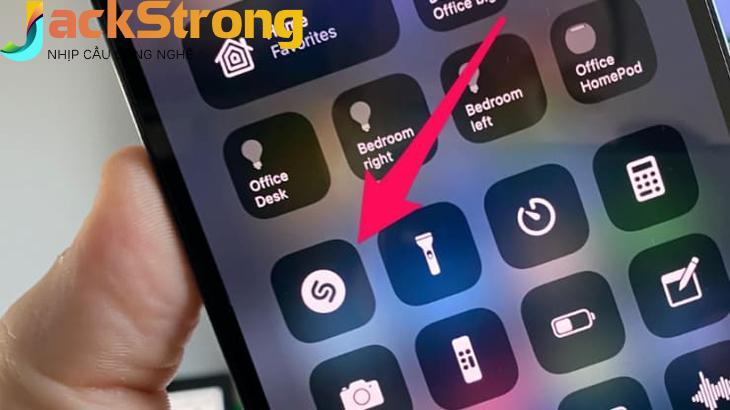
Tính năng nhận diện nhạc trên iPhone không chỉ là một công cụ hữu ích mà còn là một cánh cửa mở ra thế giới âm nhạc rộng lớn. Với vài thao tác đơn giản, bạn có thể dễ dàng khám phá những giai điệu mới, chia sẻ niềm vui âm nhạc với bạn bè và tạo ra những playlist độc đáo, thể hiện cá tính của riêng mình. Đừng bỏ lỡ “siêu năng lực” này trên chiếc iPhone của bạn!